Rég elmúltak azok a napok, amikor a médiagyűjtemény egyetlen módja a fényképalbumok vagy a videokazetták kitörése volt. Az olyan streaming technológiának köszönhetően, mint a DLNA, otthonról létrehozhatja saját médiaszerverét, így digitális fényképeit és videófájljait a tévékre, okostelefonokra és más eszközökre továbbíthatja.
Néhány módja van használhatja a DLNA-t a tartalom PC-ről más eszközökre történő továbbításához. Használhatja például a Windows saját beépített DLNA szolgáltatását, vagy használhat egy harmadik féltől származó eszköz, mint a Plex t a tartalma streameléséhez. Ha DLNA médiaszervert szeretne létrehozni a Windows 10 használatával, a következőket kell tennie.

Mi a DLNA médiaszerver?
A DLNAjelentése Digital Living Network Alliance, és az azonos nevű technológiai szabvány mögött álló gyártók és fejlesztők csoportjára utal. A DLNA szabvány lehetővé teszi a támogatott eszközök számára, hogy videókat és fotókat továbbítsanak egy DLNA szerverről más eszközökre, azok méretétől és operációs rendszerétől függetlenül.
A DLNA média szerver ezt a szabványt használja a tartalom streameléséhez. A szerver általában az az eszköz, amely a video- vagy fotógyűjteményt tárolja, például a számítógép vagy a csatolt hálózati tároló. Amikor egy DLNA-támogatott eszközt csatlakoztat a helyi hálózathoz, annak automatikusan észlelnie kell a DLNA-kiszolgálókat (és a megosztott médiatartalmakat).

Ezért streamelhet Windows 10 PC-ről Linux-alapú set top boxra, vagy DVD-lejátszóról egyedi beágyazott operációs rendszerrel Android-okostelefonra. A DLNA szabványnak köszönhetően a gyártók sütötték a szükséges támogatást ezekhez az eszközökhöz az adathordozók A-ból B-be történő továbbításához.
A technológia nem tökéletes, de azt jelenti, hogy egyszerűen beállíthat egy streaming szolgáltatást. filmjeihez és fotóihoz drága felszerelés nélkül. Valószínű, hogy ha feltételezzük, hogy otthonában meglehetősen modern technológia van, akkor a tévé, a számítógép és az okostelefon is képes egy tartalom streamelésére egy támogatott DLNA szerverről.
DLNA médiaszerver beállítása Windows 10 rendszeren
Sok eszköz támogatja a DLNA szerverről történő lejátszást, de a tartalom streameléséhez szükséged lesz az első helyen beállított szerver. Ha még nem rendelkezik DLNA médiaszerverrel, akkor a streamelés megkezdéséhez gyorsan használhatja a Windows 10 beépített DLNA médiaszerverét.
Ez a szolgáltatás egy kis konfigurációt igényel, ezért először be kell állítania ezeket a lépéseket. Lehet, hogy frissítse a Windows 10 rendszert t kell konfigurálnia, és konfigurálnia kell a hálózatát, hogy más eszközök csatlakozhassanak a számítógépéhez a Windows a hálózat beállítása magánhálózatként ig.
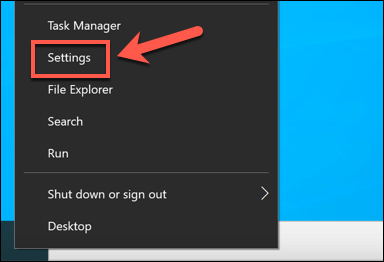
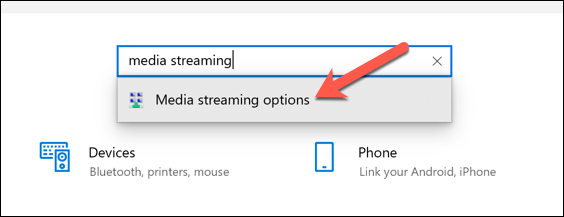
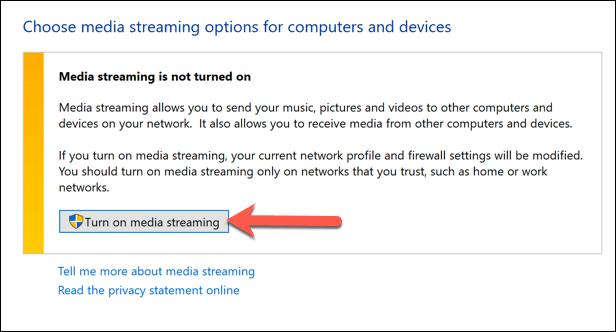
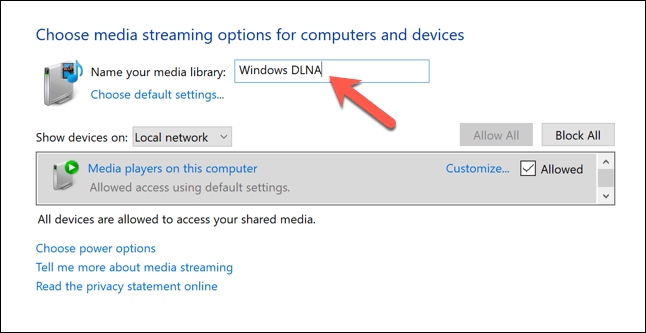

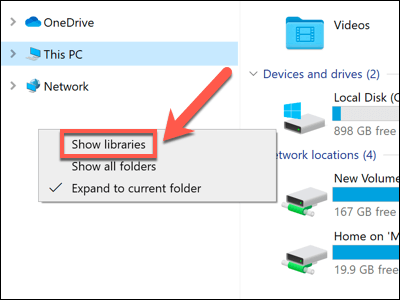

Bármely A Könyvtárak mappákban tárolt tartalom (például fotók vagy videofájlok) a helyi hálózat DLNA-képes lejátszói számára elérhetővé válnak, amíg a számítógép be van kapcsolva. Ügyeljen arra, hogy az összes streamelni kívánt fájlt áthelyezze a kiválasztott Könyvtárak mappákba, hogy azokat streamelhesse a támogatott DLNA lejátszókra.
A Plex használata DLNA Streaming Server létrehozásához
A Windows beépített DLNA-kiszolgálója nagyszerű módja a DLNA-streaming gyors engedélyezésének a helyi hálózaton keresztül. Ez azonban nem egy jól támogatott szolgáltatás, mind az engedélyezéshez szükséges beállítások, mind a Könyvtárak mappa elrejtve tárolja a tartalmát.
Ha egy jobban támogatott streaming megoldást keres a Windows PC-jéhez (vagy ha Mac-je van, és DLNA-támogatást szeretne hozzáadni), akkor inkább a 4 <értéket adja meg / s>egy próbálkozás. A Plex egy minden az egyben médiaszerver platform, amely lehetővé teszi a fotók, otthoni videók, tévéműsorok, filmek stb. Tartalomtárának kezelését és létrehozását.
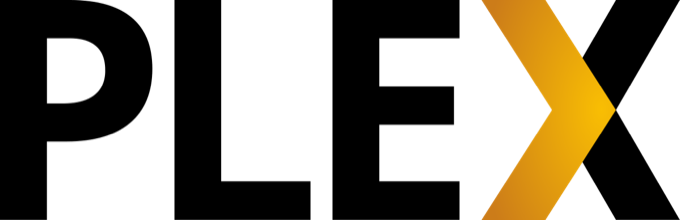
Bár önálló Plex szervert készíthet a tartalom tárolására, a Plexet PC-jén vagy Mac-jén is beállíthatja. Ez lehetővé teszi a DLNA-stílusú streaminget a számítógépéről más képes eszközökre. A Plex funkcióit számos harmadik féltől származó Plex beépülő modulok, használatával kibővítheti, integrálva a Netflix-et, a YouTube-ot és egyebeket.
Ha letöltötte és telepítette a Plex szervert van a számítógépén , engedélyezheti a Plex beépített DLNA-funkcióit a webalkalmazás beállításai területén, amelyek elérhetők a böngészőből.
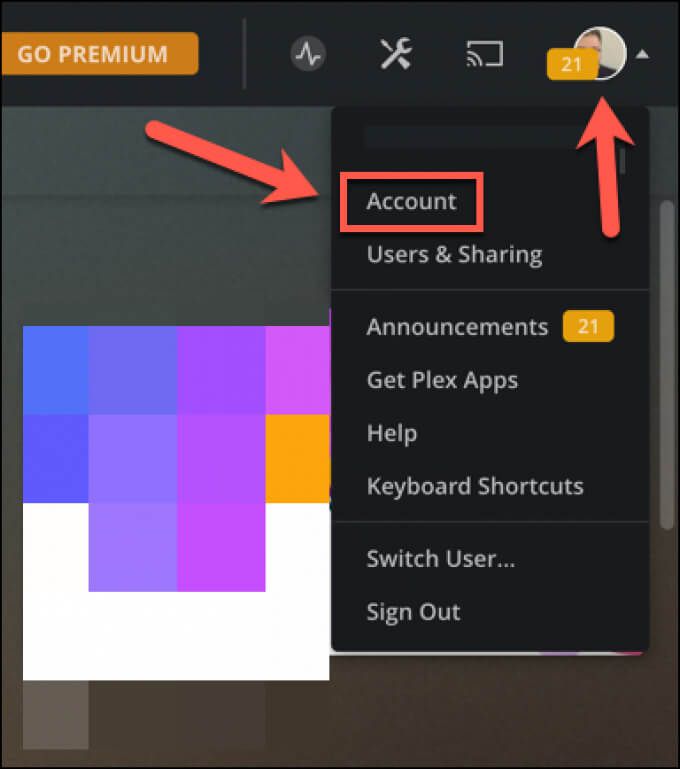
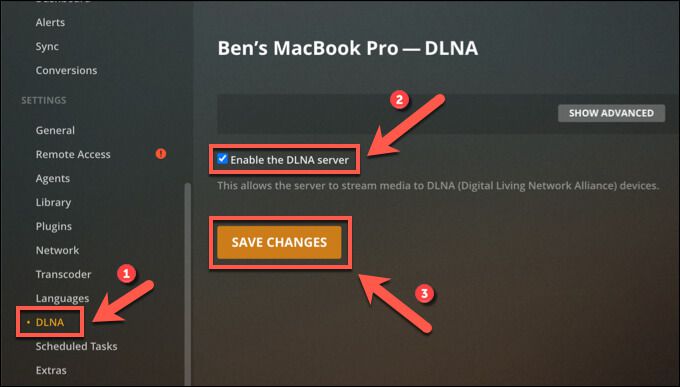

Otthoni média tartalom streaming helyi hálózaton
DLNA médiaszerver létrehozása PC vagy Mac használatával nagyszerű módja a filmek és fotóalbumok gyors streamelésének más eszközökre. Gondolhat a fotókat és videókat streamelhet Windows-ról Xbox-ra -ra is. Vagy ha máshol szeretné használni a számítógépét, akkor streamelje az egész asztalt egy Chromecast segítségével.
Ha a médiagyűjtemény túl nagy, akkor gondolkodhat a hálózati csatolt tárolóeszköz (NAS) beállítása -en is a hálózaton. Ezekhez gyakran beépített DLNA és más média streaming képességek tartoznak, ideértve a Plex támogatás t is. készítse el saját Plex szerverét is elegendő tárhelyet kínálhat egyetlen eszköz tárolásához és streameléséhez.